Você sabe como é, você está trabalhando com o navegador Microsoft Edge e de repente o Microsoft Edge trava ou você precisa fechar o Microsoft Edge.
Então, como você recupera as últimas guias abertas e ativas no Microsoft Edge?
O Microsoft Edge pode reabrir as últimas guias abertas ou ativas para você após sair do Microsoft Edge. Microsoft Edge pode ver suas últimas guias abertas lembre-se disso para não ter que fazer isso de novo.
Cada vez que você reabrir o navegador Edge após fechar o Microsoft Edge, as guias fechadas serão restauradas e você poderá continuar o que estava fazendo.
Reabrir as guias do Microsoft Edge na inicialização
Abra o navegador Microsoft Edge. No canto superior direito, clique nos 3 pontos para abrir o menu Edge. No menu clique em Configurações.
No menu esquerdo, clique em Inicialização. Em seguida, habilite a opção: Continuar de onde parou.
Cada vez que o Microsoft Edge é fechado, as últimas guias abertas no Microsoft Edge são restauradas automaticamente.
Se preferir abrir uma nova aba, selecione ‘Abrir uma nova aba’.
Espero que isso tenha ajudado você. Obrigado por ler!

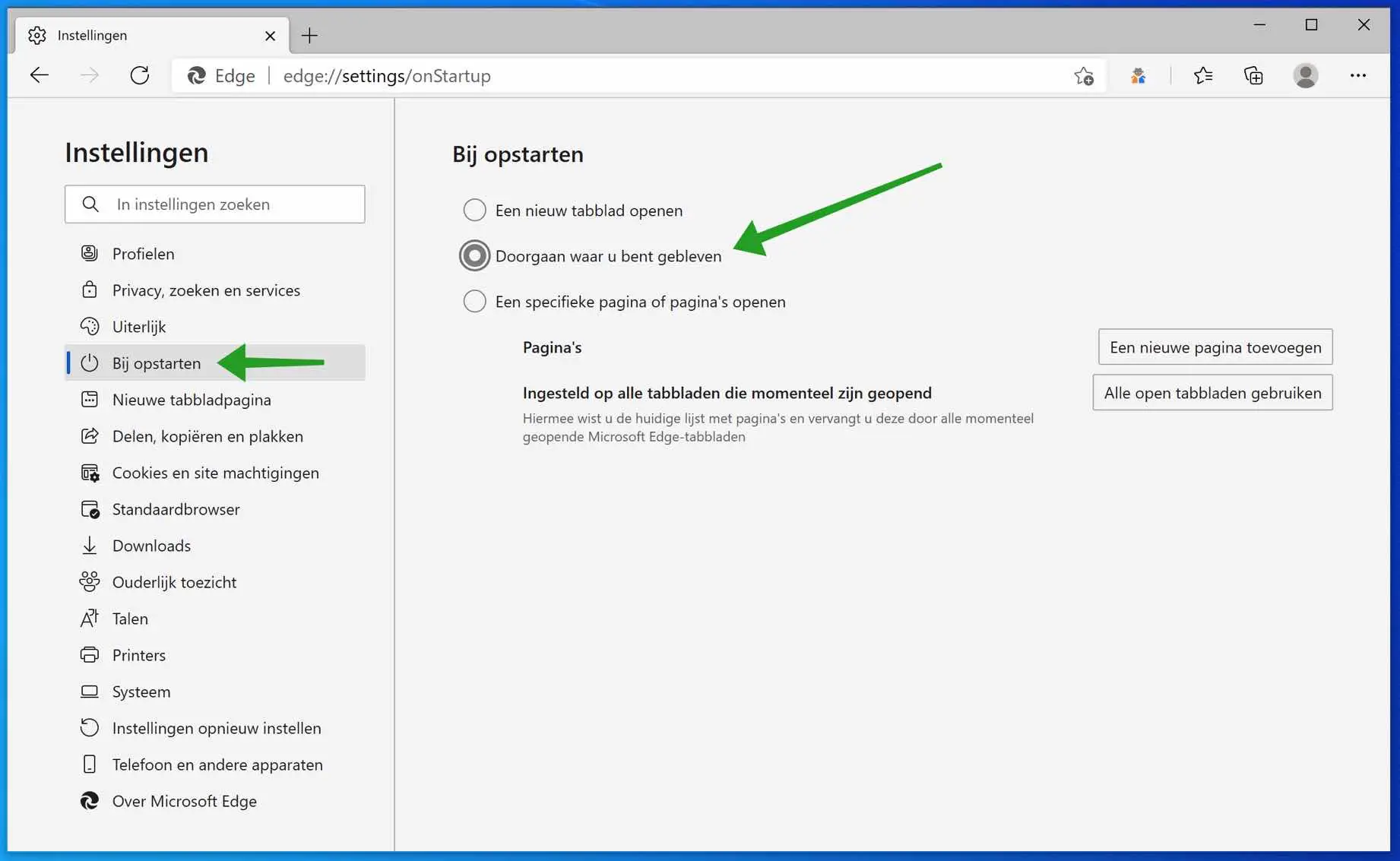
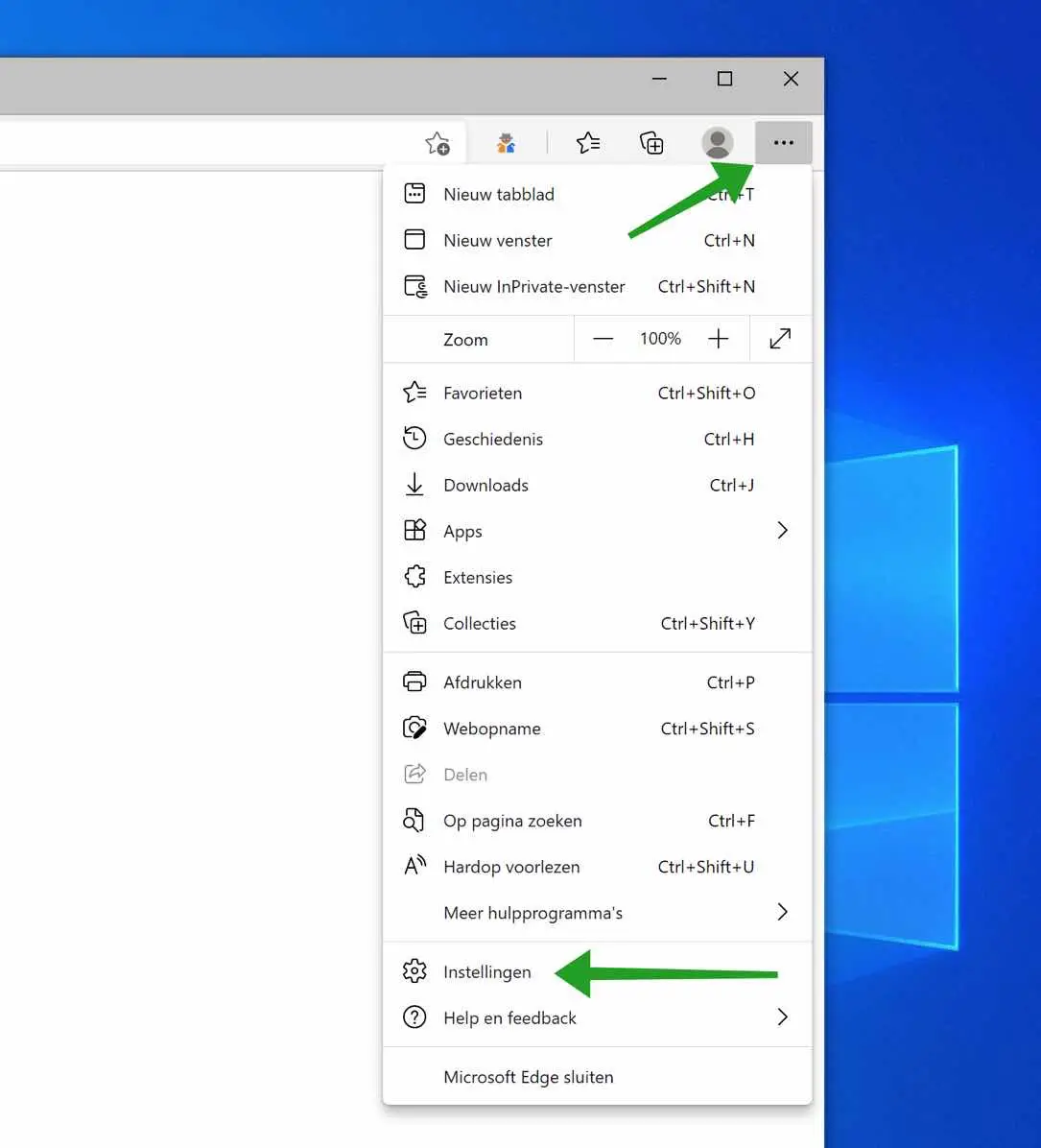
Não consigo clicar na próxima página. Meu navegador é o Microsoft Edge. O Bing também está ativo e não consigo me livrar dele.
Olá, neste caso eu recomendaria restaurar o Microsoft Edge para os valores padrão:
https://www.pc-tips.info/tips/windows-tips/microsoft-edge-herstellen/
Boa sorte!